يمكنك أن تجد أي شيء على YouTube. سواء كانت أغنية مفضلة لك أو ربما بعض الموسيقى الجديدة التي تريد الحصول على نسخة منها ، يمكنك تنزيلها للتشغيل. في هذه الأيام ، من السهل جدًا الحصول على مجموعة من الأغاني على جهاز Mac الخاص بك. يمكنك فقط تنزيلها من مواقع مثل YouTube.
ما هي أفضل طريقة لتنزيل مقاطع الفيديو هذه ولكن بتنسيق M4A ، أليس كذلك؟ الشيء هو ، هل من الممكن تحميل يوتيوب ل M4A؟ حسنًا ، إنه كذلك في الواقع. سنقودك اليوم في السيارة لتجربة تحويل الفيديو.
المحتويات: الجزء 1. هل M4A أفضل من MP3؟الجزء 2. ما هو أفضل محول يوتيوب إلى M4A؟الجزء 3. كيف يمكنني تحويل YouTube إلى M4A عبر الإنترنت؟الجزء 4. استنتاج
الجزء 1. هل M4A أفضل من MP3؟
من الآمن أن نقول إن الشكل الأكثر عملية لتنزيل مقطع فيديو على YouTube هو بتنسيق M4A تنسيق الملف. بالنسبة للمبتدئين ، لا يشغل تنسيق ملف M4A مساحة كبيرة. إذا كان عليك مقارنتها بتنسيق ملف آخر شائع الاستخدام مثل MP3 ، حسنًا ، يبدو M4A أفضل كثيرًا. تحصل على صوت نقي مع تنسيق ملف M4A.
بالطبع ، قد يكون هذا موضع نقاش لبعض الناس. ومع ذلك ، فإن الشيء غير القابل للنقاش هو حقيقة أن تنسيق ملف M4A لا يشغل مساحة كبيرة مقارنة بملف MP3. ومن ثم ، فمن المنطقي استخدام تنسيق ملف M4A. باستخدام تنسيق ملف M4A ، ستتمكن من ذلك تحميل المزيد من أشرطة الفيديو يوتيوب. فلنبدأ في الحديث عن كيفية التحويل يوتيوب M4A. هناك ثلاث طرق يمكنك من خلالها تحويل فيديو YouTube إلى تنسيق ملف M4A. ألق نظرة على الخيارات المدرجة أدناه.
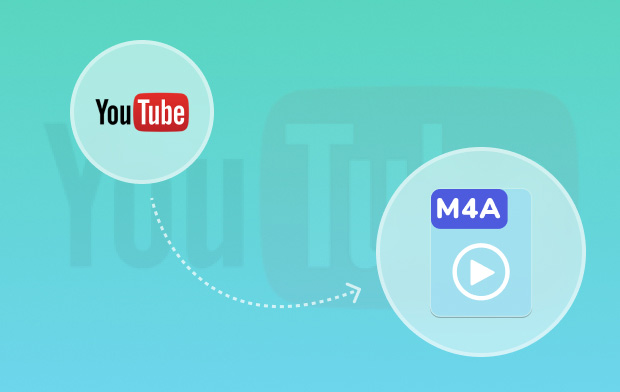
الجزء 2. ما هو أفضل محول يوتيوب إلى M4A؟
لتحويل YouTube إلى M4A بسهولة ، يمكنك استخدام أداة قوية تسمى محول الفيديو iMyMac. يستغرق الأمر بضع ثوانٍ فقط للقيام بالمهمة. يأتي هذا البرنامج مع بعض ميزات التحرير القوية. تخيل ، يمكنك بالفعل تعديل وتعديل مقطع فيديو YouTube باستخدام محول الفيديو iMyMac. علاوة على ذلك ، ستتمكن من تحسين فيديو YouTube.
ألق نظرة على الخطوات أدناه لترى كيف يمكنك استخدامها:
- قم بتنزيل مقطع فيديو من YouTube باستخدام أي أداة تنزيل آمنة وقائمة على الويب.
- قم بتنزيل وتثبيت محول الفيديو iMyMac ، ثم افتحه.
- أضف فيديو يوتيوب إلى البرنامج. يمكنك تعديله ، مثل إضافة بعض التأثيرات أو حتى اقتصاص الفيديو الخاص بك.
- انقر فوق تحويل التنسيق ضمن خيارات التأثيرات. اختر M4A كتنسيق إخراج لحفظ ثم انقر فوق علامة التبويب تحويل.

الجزء 3. كيف يمكنني تحويل YouTube إلى M4A عبر الإنترنت؟
كما ترى باسمه ، DumpMedia على الإنترنت تنزيل هو برنامج قائم على الويب. ومع ذلك ، يمكنك استخدامه على جهاز Mac إذا كنت تريد تحويل YouTube إلى M4A. ثم اتبع الخطوات أدناه لمعرفة كيف يمكنك استخدامه لتنزيل YouTube على M4A عبر الإنترنت:
- انتقل إلى YouTube وانسخ عنوان URL للفيديو الذي تريد تحويله وتنزيله. قم بتمييز عنوان URL وانقر فوقه بزر الماوس الأيمن. ثم حدد نسخ من القائمة المنسدلة.
- بمجرد نسخ عنوان URL للفيديو المستهدف ، قم بلصقه في حقل DumpMedia. سترى الحقل في منتصف الشاشة. ثم انقر فوق علامة التبويب "تنزيل" الزرقاء.
- بعد النقر فوق علامة التبويب تنزيل ، سيتم نقلك إلى نافذة جديدة حيث يمكنك اختيار تنسيق ملف M4A. بمجرد تحديد تنسيق الملف ، انقر فوق علامة التبويب تنزيل واحفظ الفيديو.
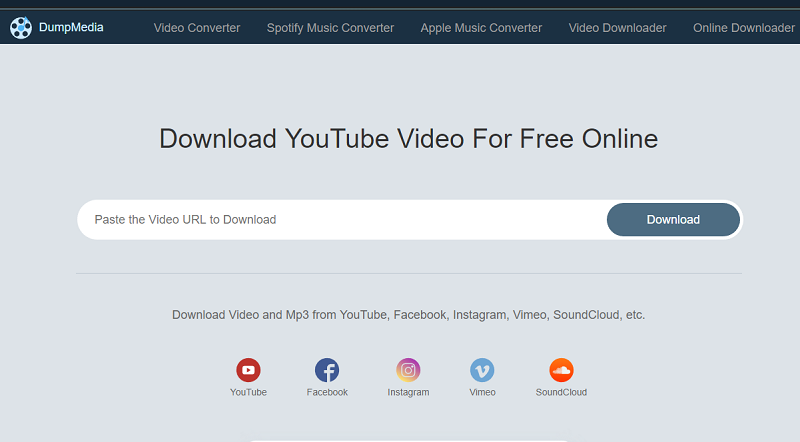
قم بتنزيل مقاطع فيديو YouTube على تنسيقات M4A مع تنزيل مجاني
هذا برنامج آخر يمكنك التفكير في استخدامه لتنزيل YouTube بتنسيق M4A. ألق نظرة على الخطوات لترى كيف يمكنك استخدامها.
- انتقل إلى موقع الويب الخاص بهم واختر التنزيل المجاني لنظام التشغيل Mac. قم بتثبيت البرنامج وافتحه بعد تنزيله.
- انسخ رابط الفيديو المستهدف والصقه على واجهة مشغل 5K. ثم انقر فوق علامة التبويب التي تراها في عكس الحقل لتحليل عنوان URL.
- انقر فوق علامة التبويب تنزيل مرة أخرى. سيتم تنزيل الفيديو. بمجرد الانتهاء ، انقر فوق الفيديو للتحويل إلى M4A. سترى علامة تبويب تحويل بمجرد فتح الفيديو داخل مشغل 5K.
الجزء 4. استنتاج
من السهل جدًا تنزيل أي شيء من YouTube هذه الأيام. لحسن الحظ ، فإن الخيارات الثلاثة المذكورة أعلاه لتحويل YouTube إلى M4A تأتي جميعها من مواقع آمنة. ومع ذلك ، تجدر الإشارة إلى أنه يمكنك تحرير مقطع فيديو YouTube الخاص بك باستخدام ملف محول الفيديو iMyMac.
كيف تقوم عادة بتنزيل مقاطع فيديو YouTube الخاصة بك؟ لا تتردد في مشاركة بعض خبراتك معنا.



